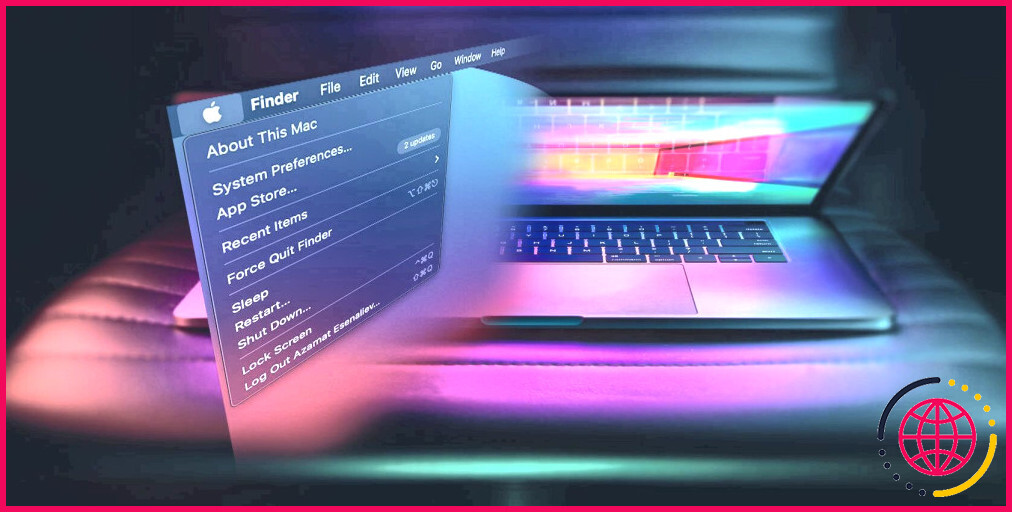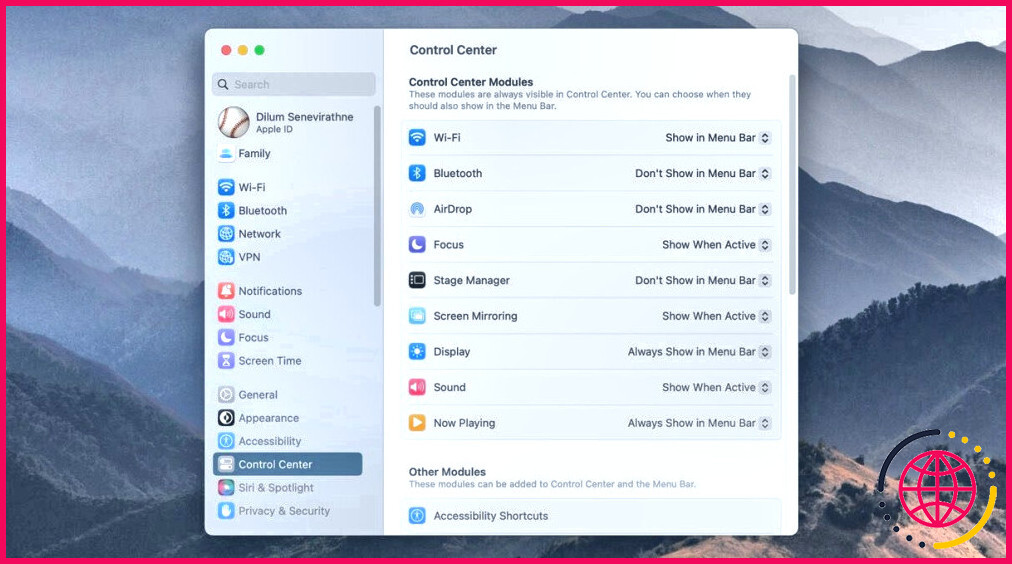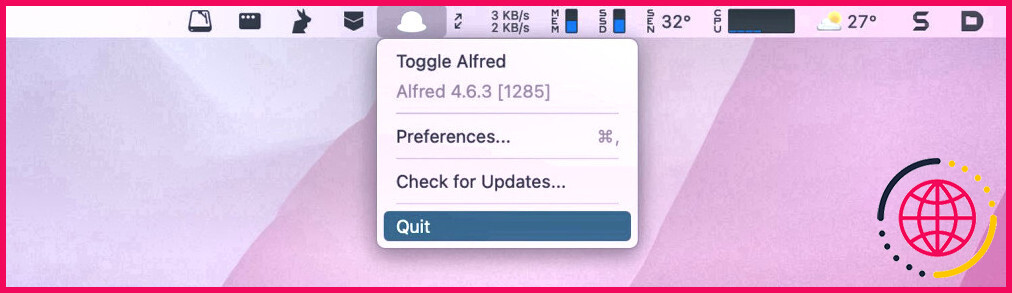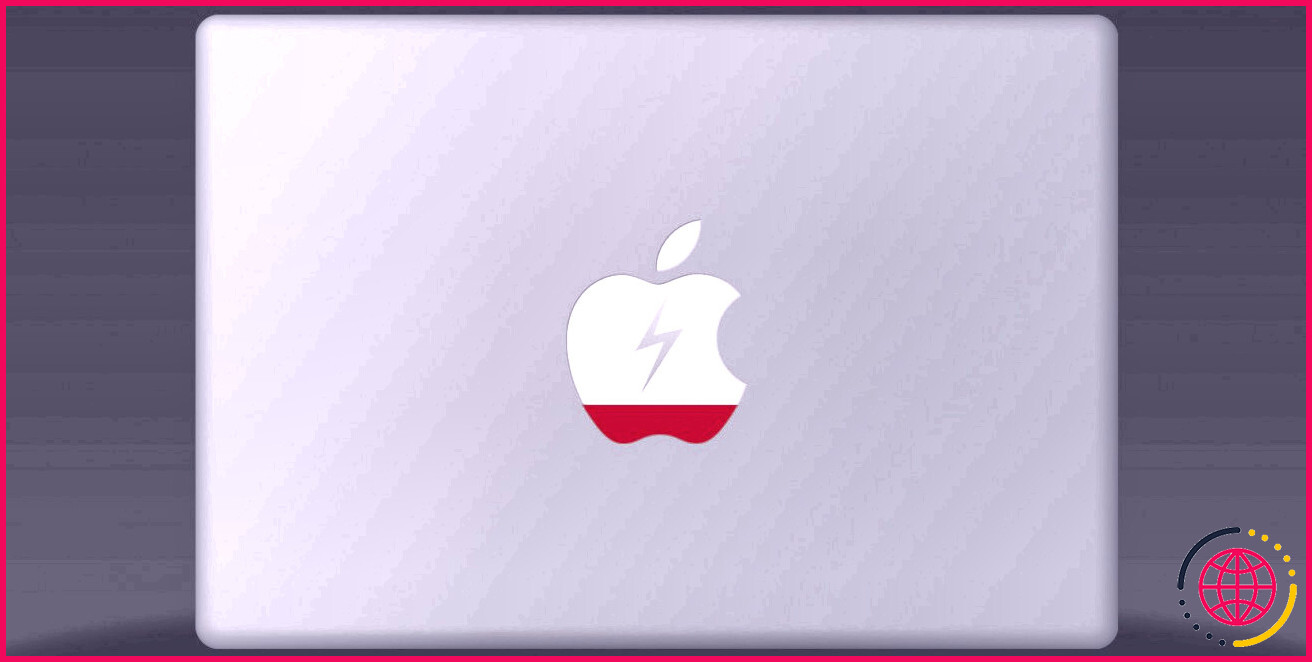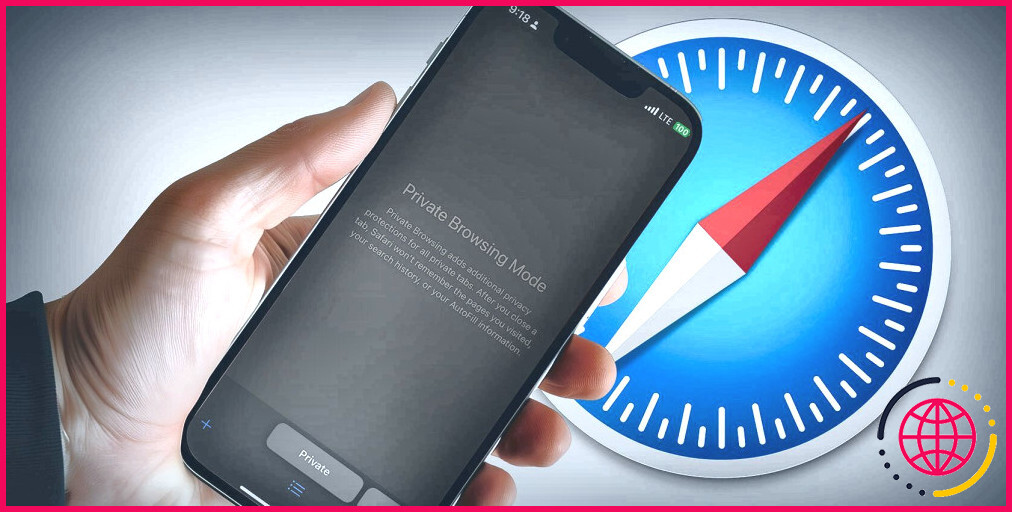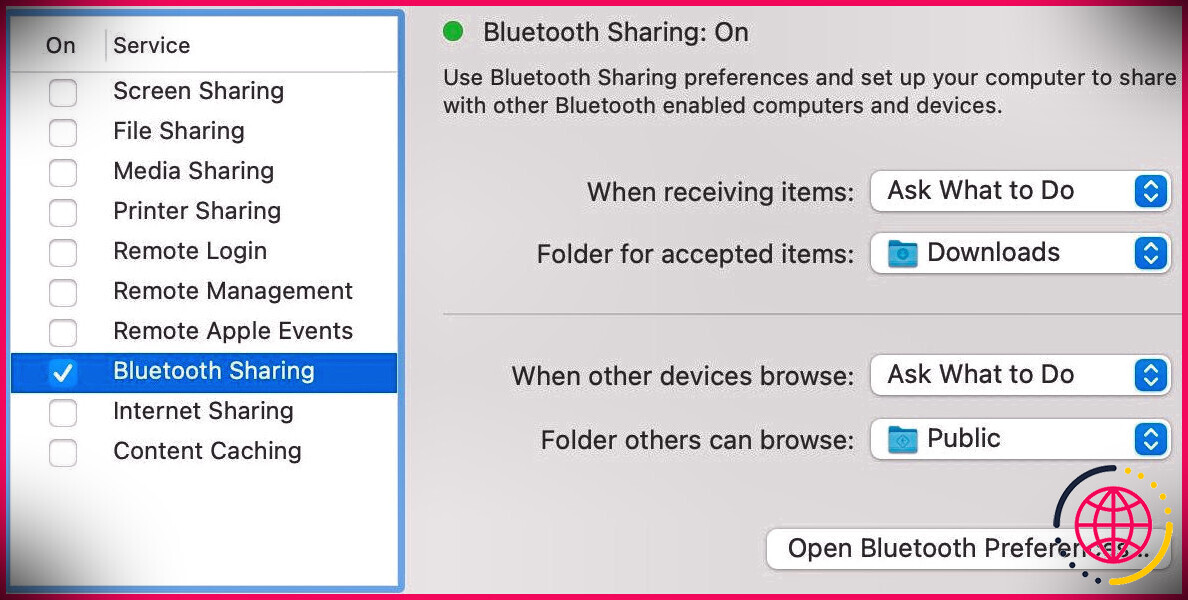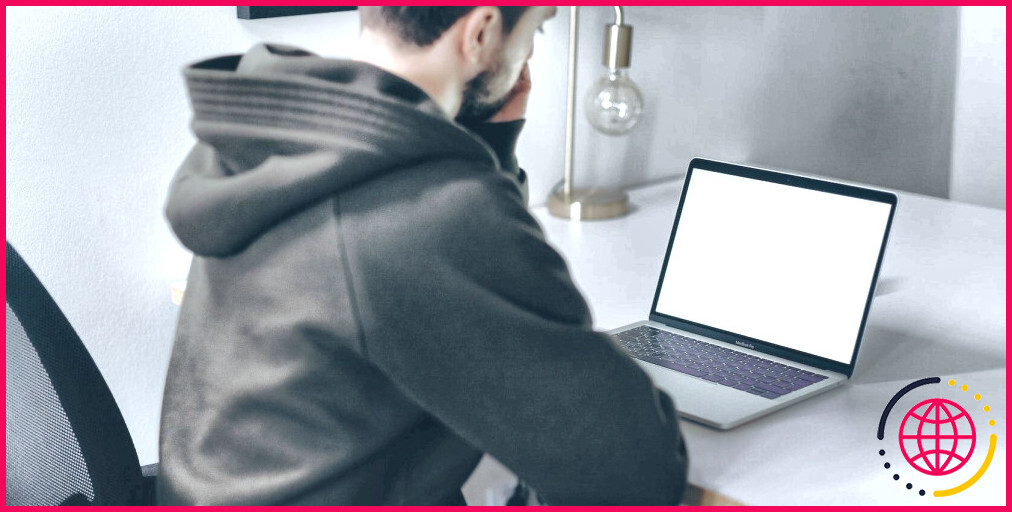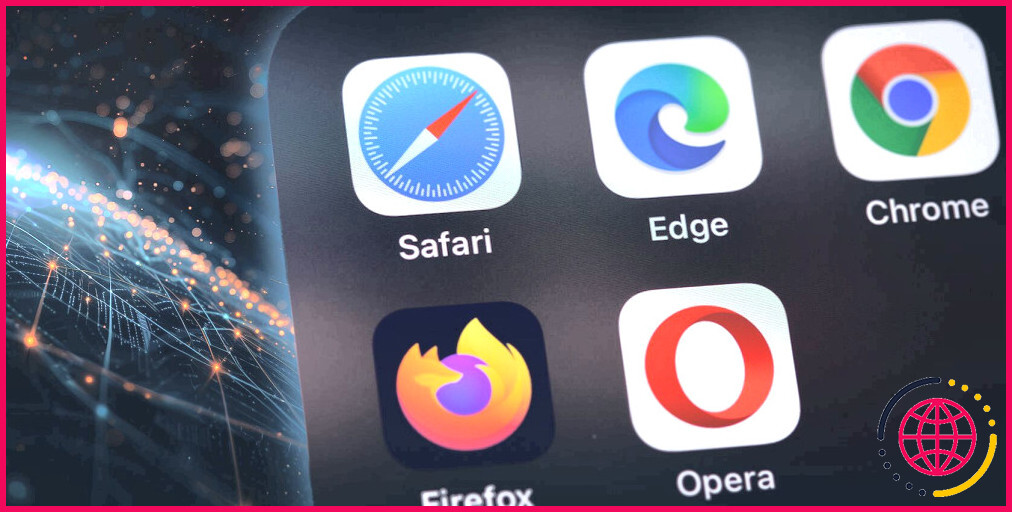Comment supprimer n’importe quel élément de la barre de menus de votre Mac
Si vous utilisez votre Mac pendant un certain temps, la barre de menus se remplit forcément de toutes sortes d’icônes d’état natives et tierces. Certaines d’entre elles sont utiles. D’autres le sont moins.
La plupart des utilisateurs de Mac souhaitent se débarrasser des icônes qu’ils n’utilisent pas souvent. Nous allons donc vous montrer comment réduire l’encombrement en supprimant les icônes indésirables de la barre de menus de votre Mac.
Supprimer les icônes directement de la barre de menus de macOS
La méthode la plus rapide pour supprimer les icônes d’état natives de la barre de menus de votre Mac consiste à combiner clavier et souris. Cependant, cette méthode ne fonctionne pas avec les icônes personnalisables du Centre de contrôle, de Siri ou de l’horloge de votre Mac. Elle ne fonctionne pas non plus sur les éléments provenant d’applications tierces.
- Maintenez la touche Commande de la commande.
- Cliquez sur l’icône de la barre de menus que vous souhaitez supprimer et maintenez-le enfoncé, puis faites-le glisser hors de la barre de menus.
- Relâchez la souris lorsque vous voyez apparaître le symbole X est visible.
Vous pouvez réorganiser n’importe quelle icône d’état dans la barre de menus tout en maintenant enfoncée la touche Commande tout en maintenant la touche Commande enfoncée.
Supprimer les icônes de votre barre de menu via les paramètres du système
Une autre façon de supprimer les icônes d’état natives de la barre de menus de votre Mac – y compris Siri et l’horloge – vous oblige à vous plonger dans l’application Paramètres système de macOS.
- Cliquez sur l’icône logo Apple dans la barre de menu et sélectionnez Réglages système.
- Sélectionnez Centre de contrôle sur la barre latérale.
- Sélectionnez l’option Ne pas afficher dans la barre de menu ou désélectionnez l’option& Afficher dans la barre de menu en regard d’un élément pour le supprimer de la barre de menus de votre Mac.
Pour gérer les icônes d’état natives dans macOS Monterey et les versions antérieures, rendez-vous à l’adresse suivante Menu Apple > Préférences système et plongez dans la section Bureau & Barre de menu catégorie.
Supprimer les icônes tierces de la barre de menu de macOS
Si vous souhaitez supprimer une icône d’état tierce, vous pouvez essayer de la quitter depuis la barre de menu. Il suffit de sélectionner l’élément et de chercher une option pour Quitter. Il se peut que vous deviez maintenir la touche Option ou Contrôle pendant que vous cliquez dessus pour révéler l’option.
Si l’icône réapparaît automatiquement, vous pouvez également vérifier les paramètres de l’application concernée. Paramètres(ou Préférences) pour une option permettant de désactiver l’icône de façon permanente. Vous pouvez également configurer l’application pour qu’elle ne se lance plus au démarrage.
Par ailleurs, si vous souhaitez accéder rapidement à plusieurs éléments de la barre de menus sans qu’ils prennent beaucoup de place, vous pouvez utiliser Hidden Bar (barre cachée) pour désencombrer votre barre de menus.
Évitez l’encombrement de la barre de menus de votre Mac
Désencombrer la barre de menus de votre Mac permet de réduire les distractions et de mettre en avant les icônes d’état qui comptent. Heureusement, il est facile de supprimer les éléments de la barre de menus dans macOS. Qu’il s’agisse de Bluetooth ou d’une icône tierce qui prend de la place, vous pouvez désormais les supprimer pour configurer la barre de menus de macOS comme vous le souhaitez.